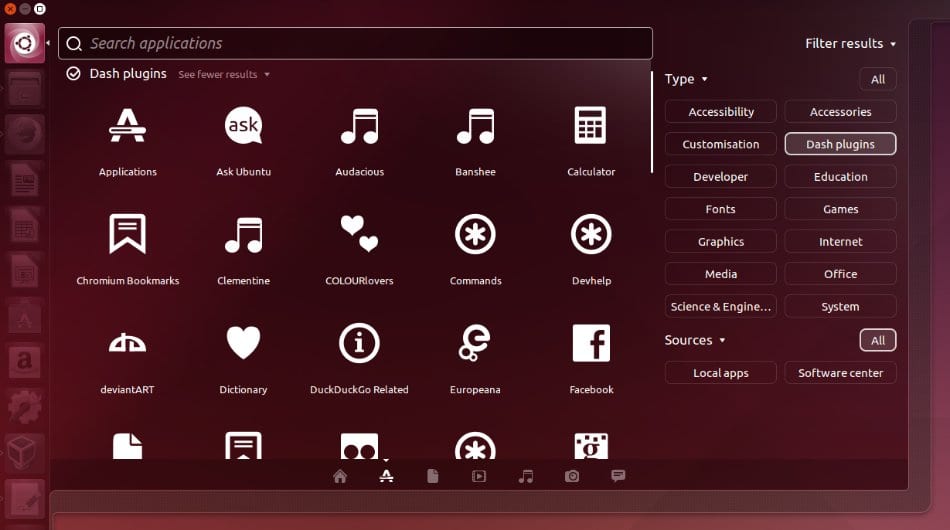
গত কয়েক দিন আমরা কিছু পরামর্শ এবং সম্পর্কিত মন্তব্য দেখতে পাচ্ছি ইনস্টল হয়ে গেলে আমরা যা করতে পারি সেগুলি উবুন্টু 14.04 ট্রাস্টি তাহর আমাদের দলে, এবং এটি হ'ল যদিও এটি অন্যতম ব্যবহারকারী-বান্ধব ডিস্ট্রোসগুলির মধ্যে অন্যতম তবে সম্ভাবনার বর্ণালী এতটাই দুর্দান্ত যে সকলকে সন্তুষ্ট করা কঠিন এবং তারপরে একটি প্রাথমিক সমাধান অনুসন্ধান করা হয়েছে যা সবার জন্য ব্যবহারিক হতে পারে তবে যেখান থেকে আপনি ছেড়ে যেতে পারেন কাস্টমাইজিং শুরু করতে।
সদ্য মুক্তিপ্রাপ্তদের ক্ষেত্রে ড বিশ্বাসী Tahr এর সাথে কিছু প্রশ্ন রয়েছে যা দেখুন the গোপনীয়তা, দিক যা আনুশাসনিক সাম্প্রতিক সময়ে তারা ড্যাশের জন্য একটি সরঞ্জাম বাস্তবায়িত করার কারণে বেশ সমালোচনা পেয়েছে যা অন্যান্য বিষয়গুলির মধ্যেও, যখন আমরা স্থানীয় উপাদানগুলি অনুসন্ধান করি তখন ওয়েব থেকে আমাদের ফলাফল সরবরাহ করে, এবং এতে প্রভাবিত হওয়ার কারণে এটি অনেককে চিন্তিত করেছে ব্যবহারকারীদের গ্যারান্টি দেওয়ার ক্ষেত্রে থাকতে পারে যে তাদের ডেটা তৃতীয় পক্ষগুলি ব্যবহার করবে না বা পড়বে না।
ভাগ্য ভাল ইউনিটি ড্যাশগুলিতে অনলাইন অনুসন্ধানগুলি অক্ষম করুন এটি খুব সহজ, সুতরাং কয়েক ধাপে এটি কীভাবে করা যায় তা দেখুন। সবার আগে আমাদের করতে হবে ড্যাশটি খুলুন এবং অ্যাপ্লিকেশন লেন্সে (লেন্স) যান, 'ফিল্টার রেজাল্ট'-এ ক্লিক করুন এবং তারপরে' ড্যাশ প্লাগইনস 'নির্বাচন করুন: এখানে আমরা তাদের আর নিষ্ক্রিয় করতে পারি যা আমরা আর চাই না (এটি করার জন্য আমরা কেবল তাদের যে কোনওটিতে ক্লিক করুন এবং তারপরে আবারও 'নিষ্ক্রিয়'। আরও একটি সুনির্দিষ্ট সমাধান হ'ল সিস্টেম কনফিগারেশন এবং একবার সেখানে যাওয়া 'নিরাপত্তা এবং গোপনীয়তা', যেখানে আমরা অনুসন্ধানগুলি সক্রিয় বা নিষ্ক্রিয় করতে পারি।
আর একটি বিতর্কিত উপাদান ছিল অ্যামাজন থেকে প্রাপ্ত ফলাফলের ভিত্তিতে শপিংয়ের পরামর্শগুলি, এবং লিনাক্স সম্পর্কিত সমস্ত কিছুর প্রায় 99 শতাংশ হিসাবে, আমরা মোটামুটি দীর্ঘ কমান্ডের মাধ্যমে সম্পূর্ণ কাস্টমাইজ বা নিষ্ক্রিয় করতে পারি তবে আমরা টার্মিনাল উইন্ডোতে অনুলিপি এবং অনুলিপি করতে পারি:
গেটেটিংস com.canonical.Unity.Lense অক্ষম-স্কোপস সেট করেছে «['' আরও_সাগেশন-অ্যামাজন.স্কোপ '', 'মোর_সাগেসেশন-u1ms.scope', 'মোর_সুজেশনস-পপুলারট্র্যাকস.স্কোপ', 'মিউজিক-মিউজিকস্টোর.স্কোপ', 'আরও_সংশোধন-ইবে .scope ',' more_suggestions-ubuntushop.scope ',' more_suggestions-skimlinks.scope '] »
এখন দেখা যাক ইউনিটি লঞ্চারে কীভাবে 'মিনিমাইজ অন ক্লিক' কার্যকারিতা সক্ষম করবেনযা পূর্ববর্তী সংস্করণগুলিতে উবুন্টু ব্যবহারকারীদের মধ্যে অন্যতম অন্যতম অনুরোধ ছিল এবং যা ভাগ্যক্রমে শেষ অবধি ডিফল্টরূপে না হলেও ট্রাস্টি তাহর 14.04 এ আসে। শুরু করার জন্য আমরা কমপিজ কনফিগ সেটিংস ম্যানেজার ইনস্টল করব:
sudo apt-get ইনস্টল করুন compizconfig- সেটিংস-ম্যানেজার
আমরা এটি ইউনিটি ড্যাশ থেকে শুরু করি এবং তারপরে 'একক উইন্ডো অ্যাপ্লিকেশনগুলি মিনিমাইজ (সমর্থিত নয়)' এর পরের চেকবক্সটিতে ক্লিক করতে 'উবুন্টু ইউনিটি প্লাগইন' এবং তারপরে 'লঞ্চার' ট্যাবে ক্লিক করুন।
তারপর, উবুন্টু 14.04 ট্রাস্টি তাহরের আরও একটি উন্নতি হ'ল স্থানীয়ভাবে সংহত মেনুগুলি বা স্থানীয়ভাবে সংহত মেনুগুলি (এলআইএম)যা হয় বর্তমান উইন্ডোটি সর্বাধিকতর না হওয়া পর্যন্ত আমরা মেনুগুলি উইন্ডো সজ্জাতে প্রদর্শন করতে পারি, এবং এটি এমনটি যা আমি ব্যক্তিগতভাবে খুব দরকারী হিসাবে বিবেচনা করি যেহেতু এটি উবুন্টু শীর্ষ বারের আগমন থেকে উদ্ভূত একটি সমস্যার সমাধান করে, পূর্ণ আকারের উইন্ডোগুলির ব্যবহারের সুবিধার্থে এটি কতটা ভালভাবে বিবেচিত হয়েছিল: যখন আমাদের উইন্ডো ছিল না সর্বাধিকীকরণ করা হয়েছে, আপনাকে এর মেনুটি অ্যাক্সেস করতে পর্দার শীর্ষে মাউস পয়েন্টারটি সরিয়ে ফেলতে হয়েছিল, যা পিছনে পিছনে যেতে 'অনেক দূরে' ছিল। স্থানীয়ভাবে এই সংহত মেনুগুলির জন্য ধন্যবাদ প্রতিটি উইন্ডো থেকে মেনুতে আমাদের অ্যাক্সেস থাকবে, অন্য ডেস্কটপ বা অপারেটিং সিস্টেমগুলিতে সর্বাধিক নয় এমন উইন্ডোগুলির সাথে ঘটে।। এটি সক্রিয় করতে আপনাকে যেতে হবে সিস্টেম বিকল্প -> উপস্থিতি, এবং ট্যাবে আচরণ বিকল্পটি সক্রিয় করুন 'উইন্ডোজ শিরোনাম বারে মেনু'.
পরিশেষে, আমরা সম্পর্কিত একটি উন্নতি দেখতে যাচ্ছি Skype, এবং এটি হ'ল এটি ৩২-বিট অ্যাপ্লিকেশন হওয়ায় এটি ক্লিয়ারলুকস নামে একটি থিম ব্যবহার করে, যেহেতু জিটিকে থিম ইঞ্জিনটি 32-বিট উবুন্টুর জন্য উপলব্ধ নয় এবং তাই ভিওআইপি অ্যাপ্লিকেশনটি ব্যবহার করার সময় আমরা এটিকে সামান্য হিসাবে অনুভব করতে পারি স্থানের বাইরে সমাধানটি খুব সহজ এবং আমাদের কেবলমাত্র একটি টার্মিনাল উইন্ডোতে নিম্নলিখিতটি প্রয়োগ করতে হবে:
sudo apt-get gtk2-engines-murrine ইনস্টল করুন: i386
sudo apt-get gtk2-engines-pixbuf ইনস্টল করুন: i386
এটি এখনই আমাদের জন্য, যেমন আমরা দেখছি যে সমস্ত স্বাদের এবং বিভিন্ন সমস্যার জন্য উবুন্টু 14.04 ট্রাস্টি তাহরের আরও আনন্দদায়ক ব্যবহার করা হয়েছে সেখানে উন্নতি হয়েছে, তাই আমরা আশা করি আপনি এটি পছন্দ করবেন।
অধিক তথ্য - উবুন্টু 14.04 ইনস্টল করার পরে কী করবেন, উবুন্টু 14.04 ট্রাস্টি তাহর ইনস্টল করার পরে কী করবেন? (দ্বিতীয় খণ্ড), উবুন্টু 14.04 ট্রাস্টি তাহর ইনস্টল করার পরে কী করবেন? (তৃতীয় অংশ)
হ্যালো, গেটেটিংয়ের পাঠ্যটি পরীক্ষা করার সময় একটি ত্রুটি দেয়। এবং শেষ কমান্ডে আপনাকে দুটি কমান্ড ধারণ করতে দ্বিতীয় সুডোর আগে একটি && স্থাপন করা দরকার
থ্যালস্কার্থ, গেটেটিং কমান্ড আপনাকে কী ত্রুটি দেয়? এটা আমার জন্য কাজ করে! আসুন আমরা আপনাকে সাহায্য করতে পারি কিনা তা দেখুন।
দ্বিতীয়টিতে এটি আমার ভুল ছিল, এটি আসলে অন্যের অধীনে একটি কমান্ড, আমি সাধারণত তাদের সাথে মনোনিবেশ করি না। তবে আমি এটি স্মার্টফোন থেকে সম্পাদনা শেষ করেছি এবং আমি বুঝতে পারি নি
ধন্যবাদ!
আপনাকে অনেক ধন্যবাদ।
আমি কেবলমাত্র একজন ব্যবহারকারী, কিছুটা উন্নত, তবে দিনের শেষে একজন ব্যবহারকারী হতে চাই। সে কারণেই আমি এই ধরণের নিবন্ধগুলির জন্য এত কৃতজ্ঞ যে আমাকে এটি থেকে বেশিরভাগ সময় পেতে এবং একই সাথে আরও কিছু শিখতে দেয়।
কমান্ডগুলির মধ্যে একটিতে একটি ত্রুটি রয়েছে কারণ সুডো মূল অক্ষর দিয়ে শুরু হয়, যা সুডো। এটি টার্মিনালে সংশোধন করার জন্য যথেষ্ট তবে এটি অন্যান্য ব্যবহারকারীদের মাথা ব্যাথা দিতে পারে।
আবার ধন্যবাদ !!!
হ্যালো জুয়ান কার্লোস, আমি আনন্দিত যে এই প্রকাশনাগুলি আপনাকে পরিবেশন করে, তাদের জন্য যারা বিশেষজ্ঞ নয় বরং তাদের কম্পিউটারগুলিকে কাস্টমাইজ করতে চান এবং আরও কিছু বা কম উন্নত কাজগুলি করতে চান তাদের জন্য এই ধারণাটি।
সুডো সম্পর্কে, আমি পাঠ্যটি অনুসন্ধান করেছি তবে সেগুলি সমস্ত ছোট হাতের অক্ষরে রয়েছে, আপনি কোনটি বিশেষভাবে উল্লেখ করছেন? অভিনন্দন এবং মন্তব্য করার জন্য ধন্যবাদ!
বন্ধু, এই গাইডগুলির জন্য আপনাকে অনেক ধন্যবাদ, তারা আমার পক্ষে খুব দরকারী।
তবে আপনি কীভাবে ইউনিটি টুইটক সরঞ্জামটি কনফিগার করতে চান এবং সক্রিয় কোণগুলি কনফিগার করার সময় আমার সাথে দুটি পরিস্থিতি ঘটে, একটি, আমি একটি কোণায় পয়েন্টার রেখে ডেস্কটপ সাফ করতে পারি না এবং অন্যটি যে প্রতিবার আমি উবুন্টু শুরু করি তখন অবশ্যই কোণে কাজ করার জন্য unityক্য শুরু করুন।
যাইহোক খুব ভাল গাইড।
শুভেচ্ছা
এই যে শুভ দিন.
আমি একটি 14.04 বিট কুবুন্টু 64 ব্যবহারকারীর এবং আমি 32 এ স্কাইপ ব্যবহার করি কারণ version৪ সংস্করণটি ব্যবহার করার সময় এটি আমার জন্য কিছু সমস্যা তৈরি করেছে, আপনি কি আমাকে আরও কিছু বলতে পারেন; আপনি নিবন্ধে যে দুটি প্যাকেজ রেখেছেন তা স্কাইপের জন্য কী কার্য সম্পাদন করে।
আমি কেবল সেগুলি ইনস্টল করেছি এবং স্কাইপের দৃশ্যমান চেহারায় কোনও পরিবর্তন লক্ষ্য করিনি।
পুরো সিস্টেমের জন্য আমি কিউটকিউ গ্রাফিক উপাদান শৈলী থিম ব্যবহার করছি এবং আমার কাছে জিটিকেতে অক্সিজেন-জিটিকে বিকল্প চিহ্নিত রয়েছে
এই দুটি প্যাকেজ ইনস্টল করার পরে আমার ঠিক কী করা উচিত?
জবাবের জন্য ধন্যবাদ.